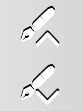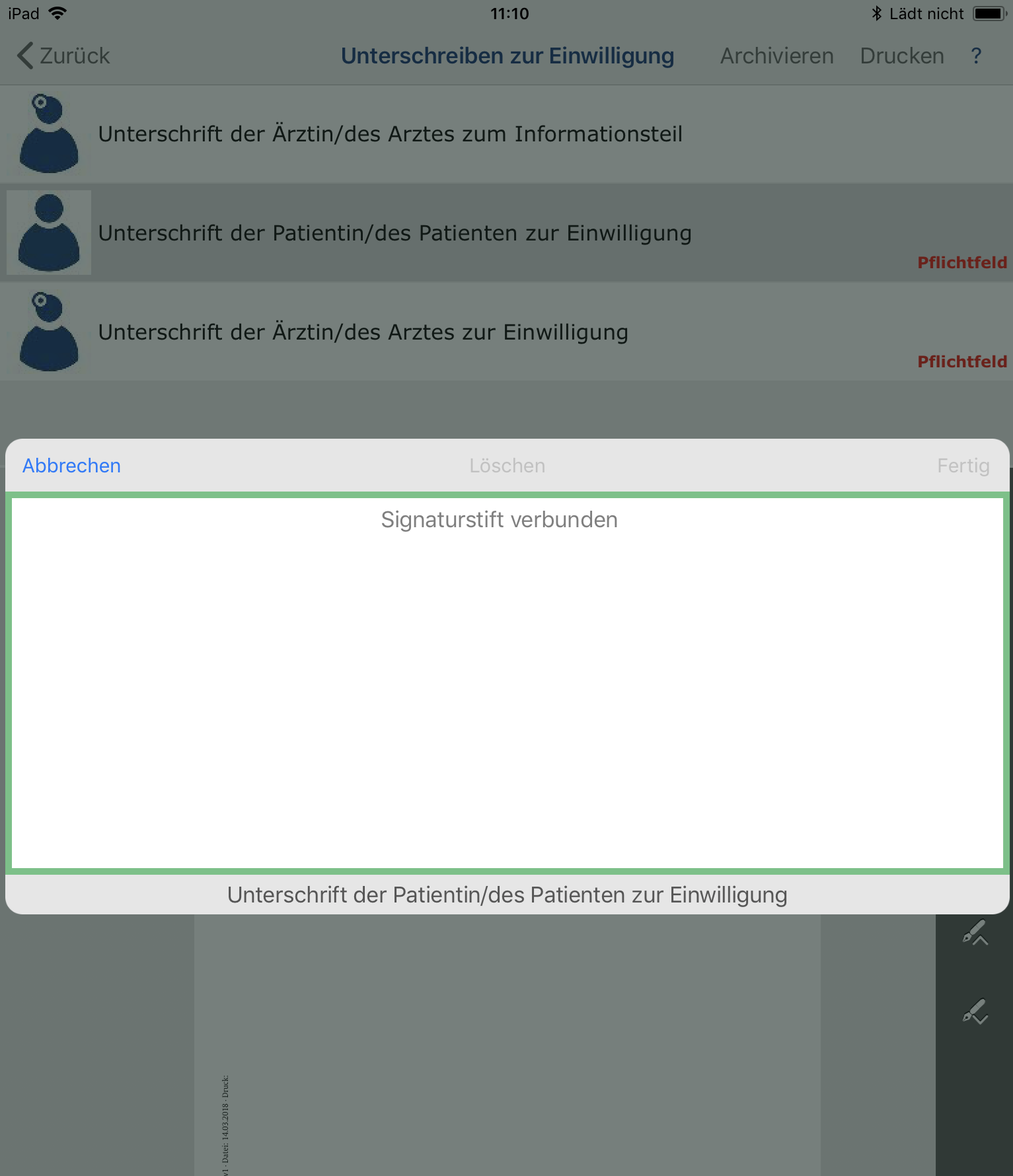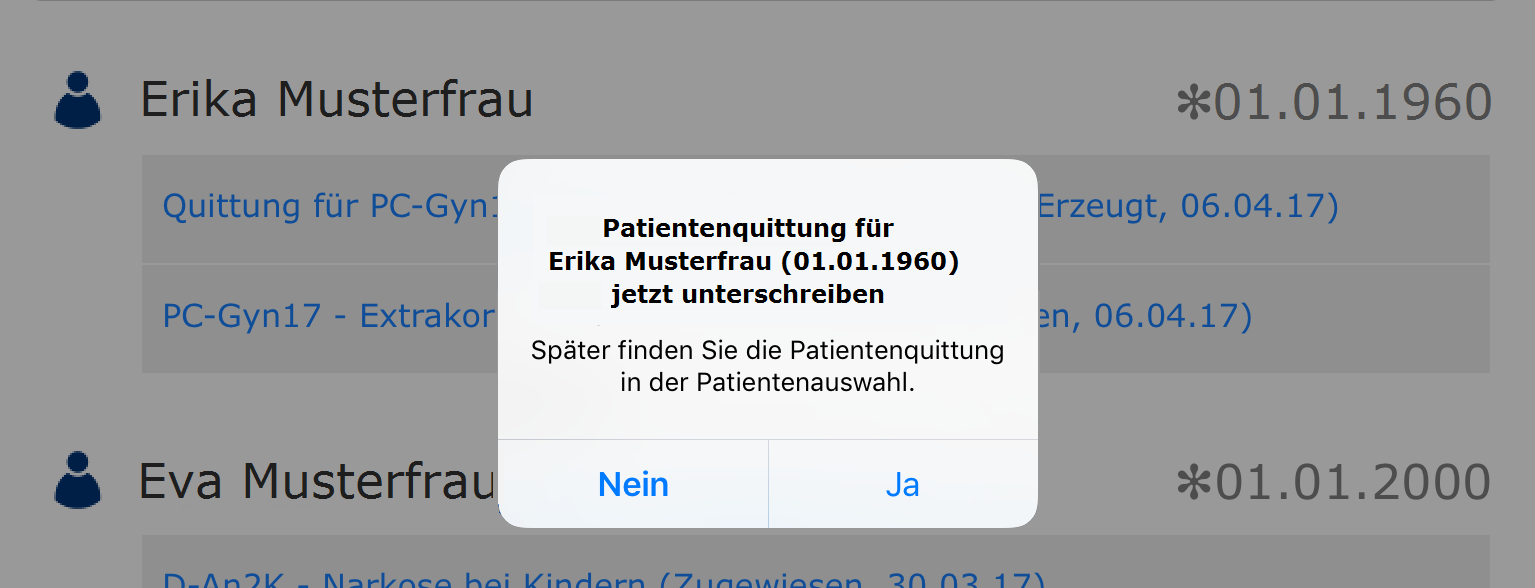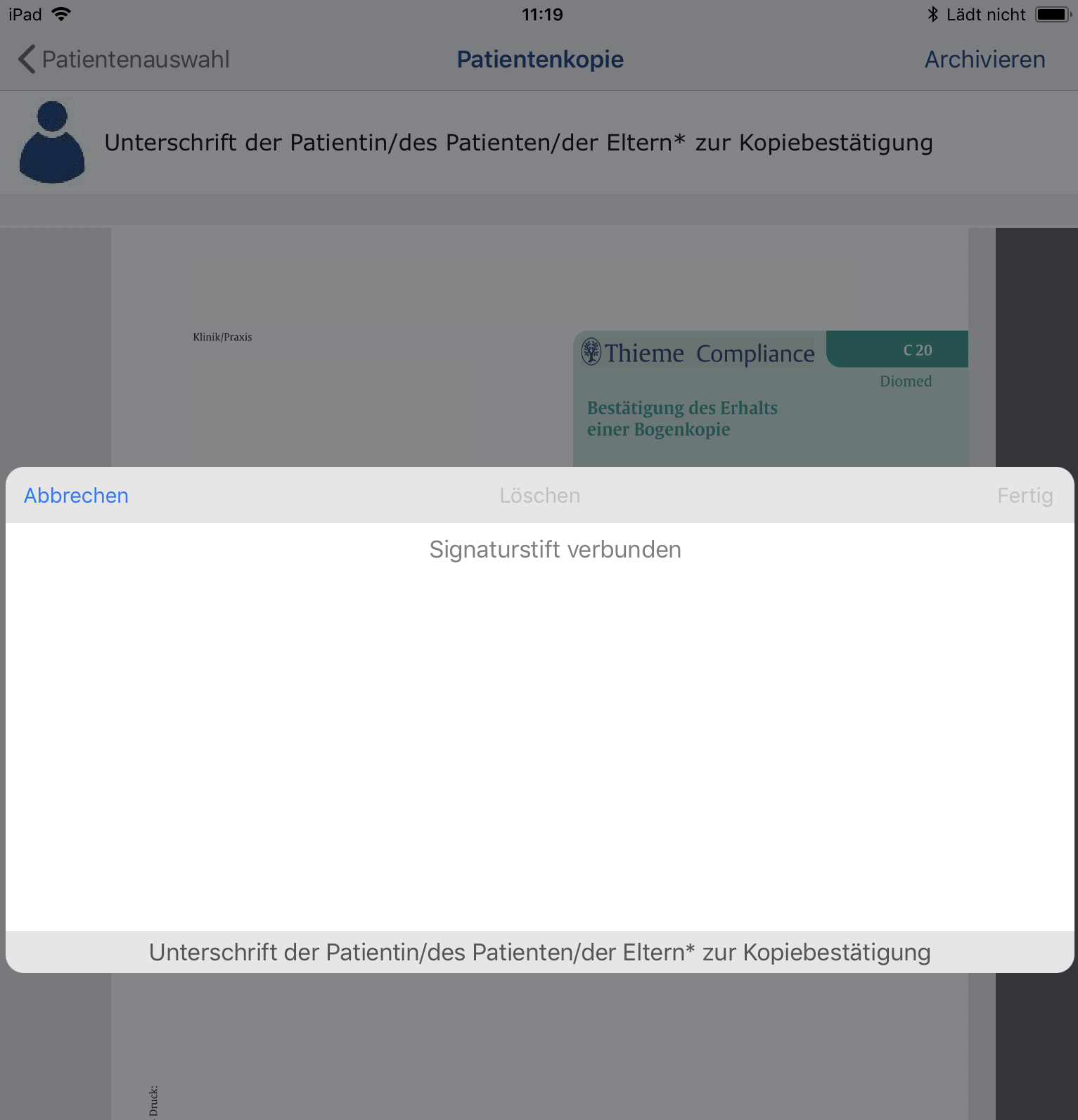Nutzer
Diese Informationen gelten für E-ConsentPro mobile.
Status der Unterschriften
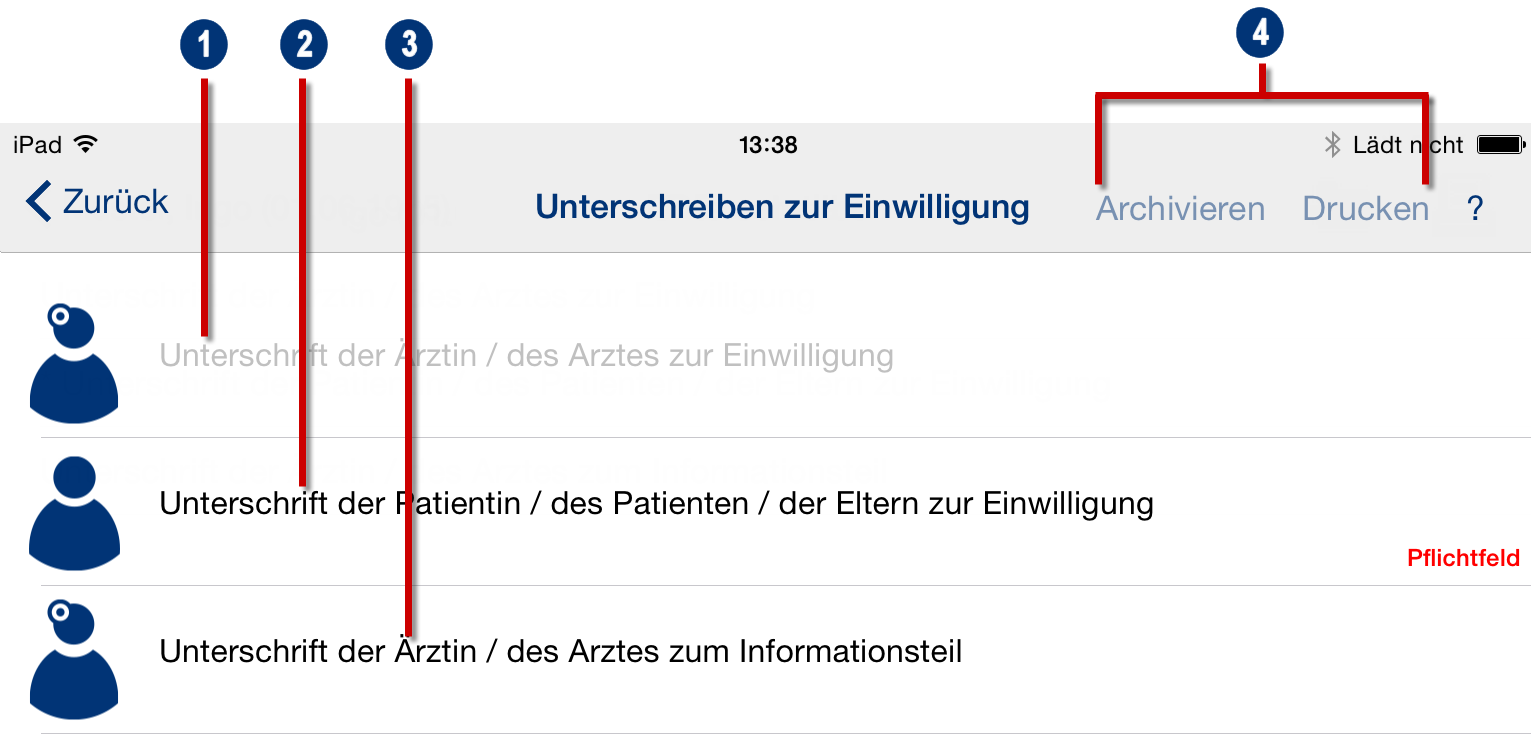
Die App zeigt den Status der Unterschriften an
|
Bereits geleistete Unterschriften sind hellgrau dargestellt. |
|
Verpflichtende Unterschriften sind als Pflichtfeld gekennzeichnet. |
|
Nicht verpflichtende Unterschriften haben keine Kennzeichnung. |
|
Die Schaltflächen zum Archivieren und Drucken sind erst aktiv, wenn alle verpflichtenden Unterschriften geleistet wurden. |
Unterschrift zur Einwilligung oder Ablehnung
Der Rahmen des Unterschriftsfelds und des Aufklärungsbogens zeigt an, ob zur Einwilligung oder Ablehnung unterschrieben wird:
Grüner Rahmen |
Zur Einwilligung unterschreiben. |
Roter Rahmen |
Zur Ablehnung unterschreiben. |
Hinweise zum Signaturstift im Unterschriftsfeld (für Nutzer von iPad-Tablets)
Das Unterschriftsfeld zeigt Ihnen auf Tablets folgende Hinweise an:
Hinweis |
Bedeutung |
|---|---|
"Signaturstift verbunden" |
Ein Signaturstift ist mit dem Tablet verbunden. |
"Bitte verwenden Sie den Signaturstift" |
Die App hat erkannt, dass der Nutzer versucht hat, mit dem Finger anstelle des Signaturstifts zu unterschreiben. Verwenden Sie den Signaturstift zum Unterschreiben. |
"Bitte verbinden Sie den Signaturstift" |
Es ist kein Signaturstift mit dem Tablet verbunden. Verbinden Sie einen Signaturstift, um unterschreiben zu können. |
Datum und Uhrzeit der Unterschrift
Der Administrator kann einstellen, ob die Unterschriftszeile nur das Datum oder Datum und Uhrzeit der elektronischen Unterschrift enthält. Informationen für den Administrator: Einstellungen zur elektronischen Unterschrift ändern.
Symbole und Schaltflächen im PDF-Dokument
Symbole/ |
Bedeutung |
|---|---|
|
Nach oben oder unten blättern. |
|
Zum vorherigen oder nächsten Unterschriftsfeld springen. |
Löschen |
Unterschrift im Unterschriftsfeld löschen. |
Fertig |
Unterschriftsfeld schließen. |
|
Nur für iPad-Tablets relevant. Ein grünes Symbol zeigt an, dass der Stift mit der App verbunden und ausreichend geladen ist. Die biometrischen Daten werden beim Unterschreiben aufgezeichnet. |
|
Nur für iPad-Tablets relevant. Ein orangefarbenes Symbol zeigt an, dass der Stift mit der App verbunden ist und die biometrischen Daten aufgezeichnet werden. Der Ladezustand ist jedoch unter 30 %. |
|
Nur für iPad-Tablets relevant. Ein rotes Symbol mit Bögen links oben zeigt an, dass der Stift mit der App verbunden ist und die biometrischen Daten aufgezeichnet werden. Der Ladezustand ist jedoch unter 10 %. Laden Sie den Stift baldmöglichst auf. |
|
Nur für iPad-Tablets relevant. Ein rotes Symbol mit einem Kreuz links oben zeigt an, dass der Stift nicht mit der App verbunden ist. Stellen Sie erst die Verbindung her, bevor Sie unterschreiben. |
Archivieren |
Den unterschriebenen Aufklärungsbogen für das Archivsystem bereitstellen, ohne ihn für den Patienten auszudrucken. Die Schaltfläche ist nur aktiv, wenn alle verpflichtenden Unterschriften geleistet wurden. Hinweis: Der Administrator kann einstellen, dass der Aufklärungsbogen automatisch ausgedruckt wird, wenn Sie auf Archivieren tippen. Informationen für den Administrator: Netzwerkdruck für "Aufklärung mobil" einrichten |
Den unterschriebenen Aufklärungsbogen für den Patienten ausdrucken und für das Archivsystem bereitstellen. Die Schaltfläche ist nur aktiv, wenn alle verpflichtenden Unterschriften geleistet wurden. Siehe auch: Hinweise zum Drucken. Hinweis: Der Ausdruck enthält nur den Aufklärungsbogen und nicht das elektronische Protokoll. Das elektronische Protokoll ist ein eigenständiges Dokument, das zu internen Dokumentationszwecken dient. Wenn die Erzeugung des elektronischen Protokolls in E-ConsentPro aktiviert ist, wird es zusammen mit dem Aufklärungsbogen erzeugt und für das Archivsystem bereitgestellt. Informationen für den Administrator: Archivierung vorbereiten |
Aufklärungsbogen teilweise unterschrieben
•Als Arzt müssen Sie nicht zum selben Zeitpunkt wie der Patient unterschreiben. Sowohl die Arztunterschrift, als auch die Patientenunterschrift können bei Bedarf auch zu einem späteren Zeitpunkt nachgeholt werden.
•Solange noch einzelne Pflichtunterschriften fehlen, verbleibt der Aufklärungsbogen im Status Teilweise unterschrieben und kann erst abgeschlossen werden, wenn alle Pflichtunterschriften vorhanden sind.
Für jede Unterschrift wird im elektronischen Protokoll ein separater Protokolleintrag mit Zeitstempel erzeugt.
•Sobald der Status Teilweise unterschrieben (durch eine geleistete Unterschrift) aktiv ist, sind Änderungen und Einzeichnungen am Aufklärungsbogen nicht mehr möglich. Bereits geleistete Unterschriften können und dürfen aus juristischen Gründen nicht verworfen oder gelöscht werden. Änderungen können deshalb ausschließlich über hinzugefügte Ergänzungen dokumentiert werden.